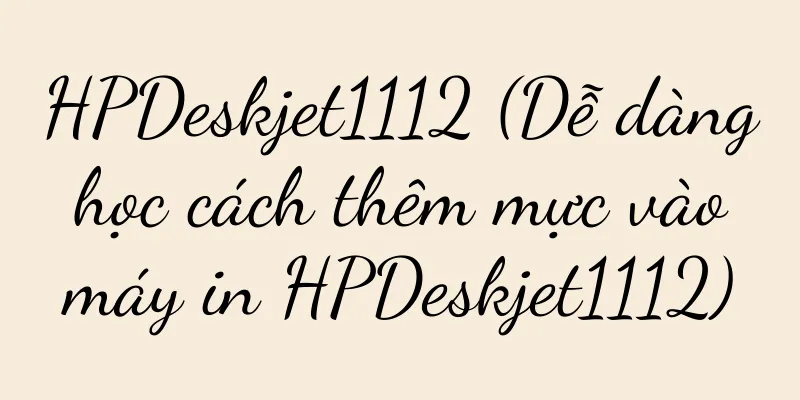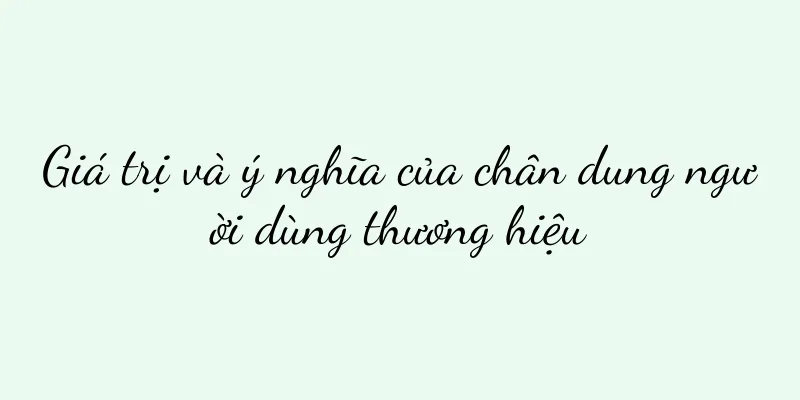Làm thế nào để thiết lập ba phím điều hướng ở dưới cùng của điện thoại? (Vận hành nhanh chóng giao diện điện thoại di động và dễ dàng thực hiện nhiều chức năng khác nhau)

|
Trong xã hội hiện đại, điện thoại di động đã trở thành một phần không thể thiếu trong cuộc sống của con người. Để người dùng dễ dàng thao tác trên giao diện điện thoại di động, hầu hết các điện thoại di động đều được trang bị ba phím điều hướng ở phía dưới. Tuy nhiên, nhiều người bối rối về cách cài đặt các phím điều hướng này. Bài viết này sẽ giới thiệu chi tiết cách thiết lập ba phím điều hướng ở dưới đáy điện thoại để giúp bạn đọc dễ dàng sử dụng nhiều chức năng khác nhau. 1. Tầm quan trọng của cài đặt phím điều hướng Việc thiết lập các phím điều hướng trên điện thoại có thể giúp người dùng truy cập nhanh vào một số chức năng thường dùng và nâng cao hiệu quả sử dụng. Thông qua các thiết lập đơn giản, bạn có thể đưa những chức năng thường dùng nhất vào các phím điều hướng để tránh phải thường xuyên vào chức năng tìm kiếm ứng dụng. 2. Mở giao diện cài đặt điện thoại Tìm biểu tượng "Cài đặt" trên màn hình điện thoại và nhấp vào đó để vào giao diện cài đặt điện thoại. 3. Nhập tùy chọn cài đặt phím điều hướng Trong giao diện cài đặt điện thoại, tìm tùy chọn "Màn hình" hoặc "Màn hình & Độ sáng" và nhấp để vào. 4. Vị trí cài đặt phím điều hướng Trong tùy chọn hiển thị, tìm tùy chọn "Thanh điều hướng" hoặc "Nút ảo" và nhấp để vào. 5. Thiết lập kiểu phím ảo Trong giao diện cài đặt thanh điều hướng, bạn có thể chọn kiểu cho các phím điều hướng. Nhìn chung có ba kiểu để lựa chọn: kiểu cổ điển, cử chỉ toàn màn hình và kiểu tùy chỉnh. 6. Cài đặt theo phong cách cổ điển Nếu bạn chọn phong cách cổ điển, hệ thống sẽ hiển thị các phím điều hướng truyền thống như quay lại, trang chủ và đa nhiệm. 7. Cài đặt cử chỉ toàn màn hình Nếu bạn chọn Cử chỉ toàn màn hình, các phím điều hướng sẽ bị ẩn và thay vào đó sẽ sử dụng cử chỉ. Ví dụ, vuốt lên để trở về trang chủ, vuốt sang trái hoặc phải để chuyển đổi ứng dụng và vuốt sang phải để trở về trang trước. 8. Tùy chỉnh cài đặt kiểu Nếu chọn kiểu tùy chỉnh, người dùng có thể tự do thiết lập chức năng của các phím điều hướng theo nhu cầu của mình. Có thể thêm các ứng dụng hoặc chức năng thường dùng vào phím điều hướng để truy cập nhanh. 9. Thêm chức năng phím điều hướng Nhấp vào nút "Thêm" và danh sách các ứng dụng sẽ xuất hiện. Chọn ứng dụng hoặc chức năng bạn muốn thêm vào phím điều hướng từ danh sách. 10. Điều chỉnh thứ tự các phím điều hướng Người dùng có thể giữ các biểu tượng phím điều hướng và kéo chúng để điều chỉnh thứ tự. Theo cách này, người dùng có thể đặt những chức năng thường dùng nhất ở vị trí thuận tiện nhất theo sở thích cá nhân của mình. 11. Ẩn phím điều hướng Nếu người dùng không cần sử dụng các phím điều hướng, họ có thể chọn tùy chọn "Ẩn phím ảo" trong giao diện cài đặt thanh điều hướng và các phím điều hướng sẽ bị ẩn. 12. Điều hướng bằng cử chỉ Nếu người dùng chọn chế độ cử chỉ toàn màn hình, họ có thể tìm tùy chọn "Cử chỉ" trong giao diện cài đặt để tùy chỉnh thêm thao tác cử chỉ. 13. Cài đặt điều hướng bằng cử chỉ Trong giao diện cài đặt cử chỉ, bạn có thể cài đặt chức năng của các cử chỉ khác nhau. Ví dụ, bạn có thể thiết lập thao tác vuốt sang trái để quay lại trang trước, thao tác vuốt sang phải để chuyển đổi ứng dụng, v.v. 14. Điều chỉnh độ nhạy của thao tác cử chỉ Trong giao diện cài đặt cử chỉ, người dùng cũng có thể điều chỉnh độ nhạy của thao tác cử chỉ. Tùy theo thói quen cá nhân và tốc độ phản hồi của màn hình cảm ứng, hãy điều chỉnh độ nhạy của thao tác cử chỉ một cách phù hợp để có được trải nghiệm vận hành tốt hơn. 15. Hoàn tất cài đặt phím điều hướng Sau khi hoàn tất cài đặt cho tất cả các phím điều hướng, hãy nhấp vào nút "Hoàn tất" để lưu cài đặt. Ba phím điều hướng ở dưới cùng của điện thoại sẽ được hiển thị ở dưới cùng của màn hình theo cài đặt của người dùng. Thông qua các thiết lập đơn giản, người dùng có thể tùy chỉnh chức năng của ba phím điều hướng ở dưới cùng của điện thoại theo nhu cầu và thói quen của mình. Nó không chỉ cải thiện hiệu quả sử dụng mà còn giúp việc sử dụng điện thoại di động thuận tiện hơn. Tôi hy vọng nội dung bài viết này có thể giúp bạn đọc dễ dàng thiết lập các phím điều hướng trên điện thoại di động và tận hưởng tốt hơn các chức năng tiện lợi của điện thoại di động. |
<<: Cách giảm mức tiêu thụ điện năng của iPhone (mẹo kéo dài thời lượng pin iPhone hiệu quả)
Gợi ý
Sự kiện mua sắm 618 đầu tiên dành cho người mua của Xiaohongshu có thể hỗ trợ cho tham vọng thương mại điện tử của nền tảng này không?
Tại sao năm nay thăng chức 618 lại khó khăn nhưng...
Đơn vị cơ bản của một chương trình ngôn ngữ C là một câu lệnh hay một hàm? (Cơ bản về ngôn ngữ C)
Tính toán con trỏ và xử lý văn bản, tính toán ngôn...
Giải pháp cho vấn đề hết hạn key Win7 (Cách giải quyết vấn đề hết hạn key Win7)
Nhiều người dùng có thể gặp phải vấn đề key Win7 h...
Hướng dẫn sử dụng hình nền động Nanny (Làm mới màn hình nền của bạn và tạm biệt sự đơn điệu)
Là công cụ mà mọi người dành nhiều thời gian ngồi ...
Phân tích phương pháp sửa lỗi E3 của máy điều hòa Hualing 3HP (Nguyên nhân và cách khắc phục lỗi E3 của máy điều hòa Hualing 3HP)
Máy điều hòa không khí Hualing thường được người d...
Hướng dẫn cách đăng ký Apple ID trên iPhone (hướng dẫn chi tiết cách đăng ký và thiết lập Apple ID trên iPhone và tận hưởng toàn bộ hệ sinh thái Apple)
Trong quá trình sử dụng các thiết bị của Apple, vi...
Phân tích vai trò và chức năng của bộ xử lý (khám phá sâu về thành phần cốt lõi của máy tính - bộ xử lý)
Bộ xử lý đóng vai trò quan trọng như là thành phần...
Với 3.300 cửa hàng mở trong 10 năm, ngành thực phẩm tươi sống có thể phát triển tốt lĩnh vực kinh doanh riêng của mình như thế nào? Một bài viết phá bỏ hệ thống tên miền riêng của Qiandama
Hiện nay, Qiandama đã mở rộng ra hơn 30 thành phố...
Top 10 vũ khí khó kiếm nhất trong CF (Khám phá những vũ khí quý giá nhất)
Vũ khí đóng vai trò quan trọng trong chiến đấu của...
Cách thiết lập cổng mặc định đúng cách (kết nối đúng giữa cổng mặc định và cổng)
1. Phương pháp thiết lập của các bộ định tuyến khá...
Việc bán trước 618 đã bị hủy bỏ trong năm nay. Các phát thanh viên có lo lắng không?
Đối với chương trình khuyến mãi 618 năm 2024, các...
Mở khóa bằng phương pháp brute force mạng không dây (khám phá các tùy chọn và kỹ thuật để mở khóa bằng phương pháp brute force với WiFi)
Nhiều người gặp rắc rối khi đối mặt với vấn đề quê...
Cách khôi phục cài đặt gốc của iPhone 4 (hướng dẫn bạn từng bước khôi phục cài đặt gốc của iPhone 4)
Bài viết này sẽ giới thiệu chi tiết cách khôi phục...
Các thương hiệu tiêu dùng có thể thu hẹp khoảng cách tăng trưởng như thế nào?
Các thương hiệu tiêu dùng cần trải qua ba quá trì...
Năm cách bẻ khóa mật khẩu khởi động máy tính (cung cấp nhiều giải pháp hiệu quả giúp bạn dễ dàng giải quyết vấn đề quên mật khẩu)
Máy tính đã trở thành công cụ không thể thiếu tron...